Мне часто задают на один вопрос и он касается приложения, которое я использую, чтобы писать. Задавая этот вопрос, люди часто забывают, что письмо — это не одна задача. Он состоит из множества задач, и для каждой задачи есть специальный инструмент. Например, при написании такого сообщения в блоге мне нужно исследовать, делать заметки, создать схему, написать сообщение, отредактировать сообщение, и только тогда оно будет готово к публикации. Все эти этапы написания происходят в разных инструментах. Сегодня я расскажу об одном из тех инструментов, который каждый имеет в виду, когда спрашивает об инструментах для письма. Это само приложение для письма. Поскольку я использую Mac, я расскажу о лучших приложениях для написания текста для Mac. Но многие из этих приложений также доступны в Windows.
Лучшие текстовые редакторы для Mac
Прежде чем мы перейдем к этой статье, я хочу прояснить одну вещь. Нет лучшего приложения для письма. Лучшее приложение для письма для вас может отличаться от лучшего для меня. Это зависит не только от личных предпочтений, но и от того, что вы пишете. Хорошее приложение для академического письма будет отличаться от приложения для написания блога. Итак, в этой статье я упомянул лучшие приложения (на мой взгляд) для различных требований к написанию, а также несколько занявших второе место. Помните, что приложение, занявшее второе место в этом списке, может быть подходящим для вас. Так что не просто читайте статью, проверьте приложения и решайте сами. С учетом всего сказанного, давайте посмотрим на лучшие письменные приложения для Mac, которые вы должны использовать в 2020 году, не так ли?
1. Ulysses — лучшее приложение для писателей
Я неоднократно говорил, что Улисс — мой любимый инструмент для письма, и я люблю его до смерти. Я использовал Ulysses для написания всех сообщений, опубликованных на этом сайте. Я опубликовал длинный и подробный обзор учебника Ulysses в более раннем сообщении в блоге, поэтому я не буду много говорить об этом здесь. Тем не менее, я расскажу вам о программном обеспечении, упомянув функции, которые мне нравятся больше всего. Во-первых, мне нравится пользовательский интерфейс приложения. Он предлагает современный и чистый интерфейс письма, который не отвлекает внимание и делает письмо приятным. Ulysses не похож на обычные текстовые редакторы и использует разметку, которая представляет собой легкий язык разметки, используемый для форматирования и улучшения простого текста.
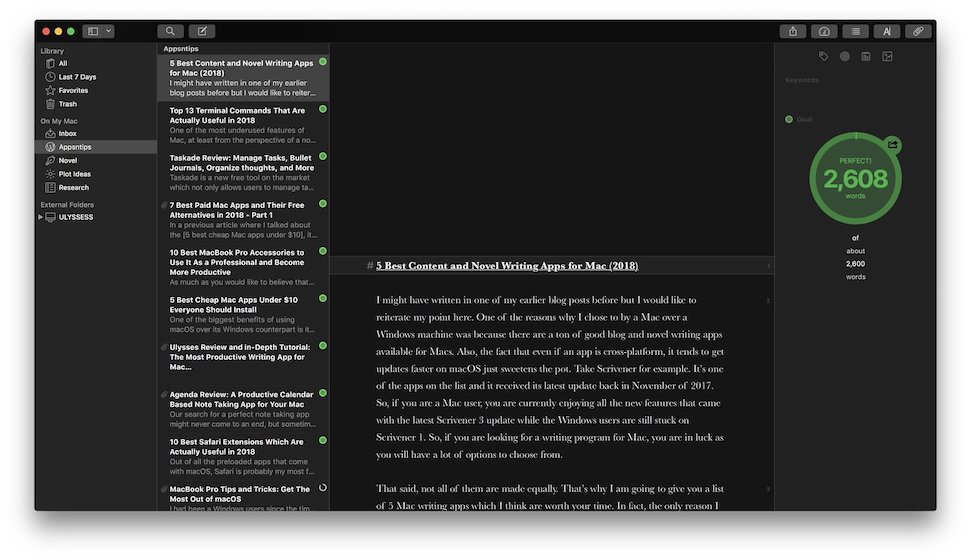
Преимущество Markdown в том, что вы можете форматировать текст, не убирая пальцы с клавиатуры. Вы можете форматировать текст и экспортировать его в любой желаемый формат, включая PDF, DOCX, форматированный текст, обычный текст, HTML и другие. Одна из самых сильных сторон Ulysses — это его организаторские способности. Вы можете создавать библиотеки, группы, подгруппы, листы и использовать ключевые слова и теги для организации написания . Самое приятное то, что, поскольку Ulysses дает вам доступ ко всем вашим библиотекам в одном месте, все, что вы написали в прошлом, можно легко найти. Другие замечательные функции включают в себя возможность устанавливать цели, встроенные изображения, быстро доступные заметки и многое другое.
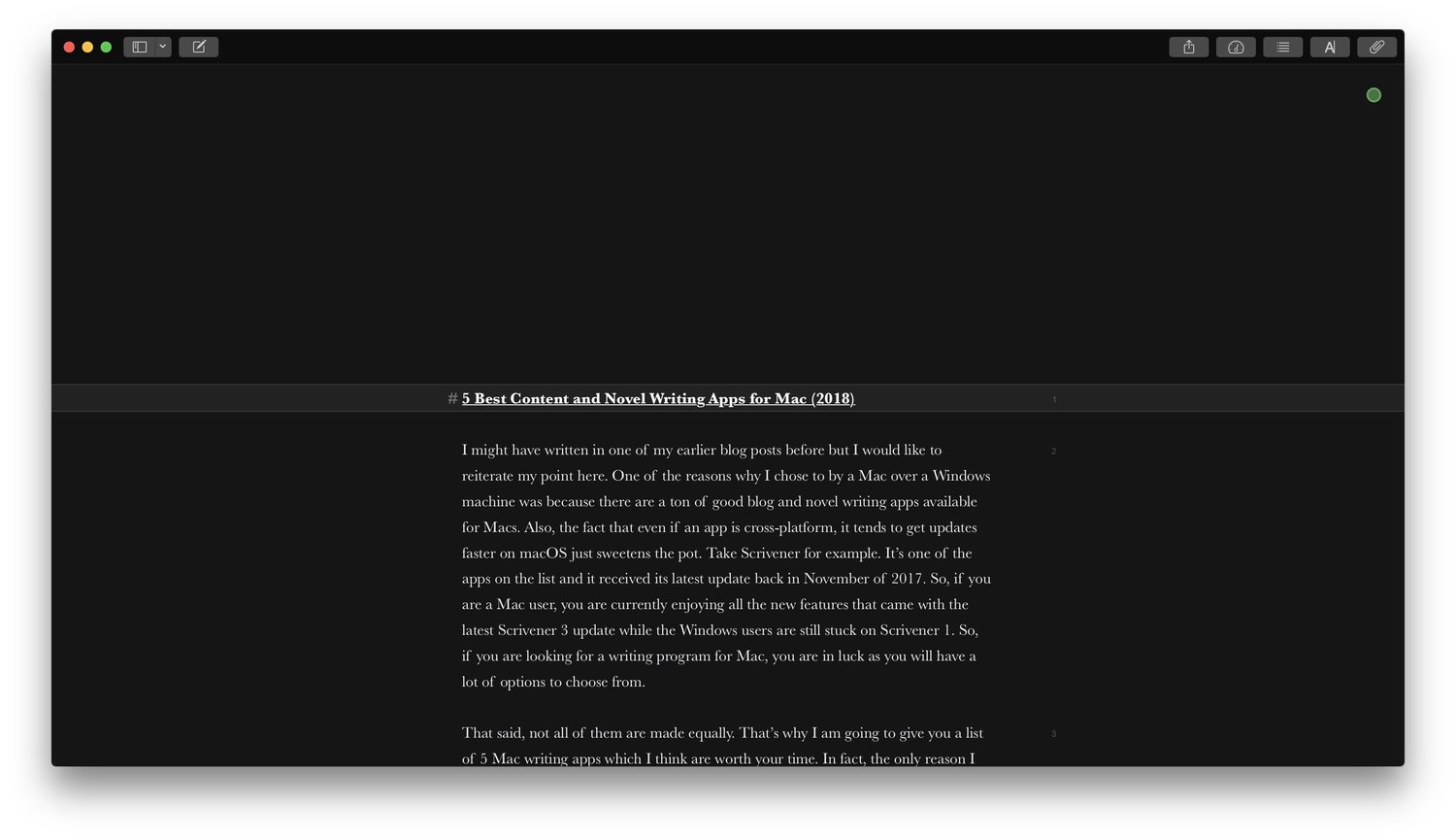
Я использую Ulysses для написания сообщений в блогах. Но программное обеспечение достаточно мощное, чтобы обрабатывать длинные письменные проекты, как роман. Вот почему я дал ему лучшую общую позицию приложения для письма. Вы можете слепить Ulysses в соответствии с вашими письменными потребностями . Его отличная организационная структура в сочетании со стилем письма без отвлекающих факторов дает ему преимущество перед другими приложениями для письма. Улисс справится со всем: от заметок до написания коротких сообщений в блогах и до написания полного романа. Ulysses также позволяет создавать темы для вашего редактора, чтобы он был именно таким, как вам нравится.
Существует темный режим и несколько тем, которые вы можете установить, чтобы придать вашему тексту уникальный вид. Если вам нравится то, что вы здесь читаете, вы можете дать этому приложению шанс. Поставляется с 14-дневной бесплатной пробной версией. Единственное предостережение относительно Ulysses заключается в том, что приложение перешло на модель ценообразования на основе подписки. Я плачу за это, потому что считаю, что оно того стоит, но вы можете со мной не согласиться. Если это так, посмотрите другие приложения в списке.
Получите Ulysses: 14-дневную бесплатную пробную версию ( 4,99 доллара США в месяц или 39,99 доллара США в год — доступны специальные цены для студентов)
2. Scrivener — лучшее приложение для написания романов.
Хотя Ulysses может удовлетворить ваши потребности в написании романов, есть приложение, которое больше подходит для всех авторов романов и книг. Scrivener — это приложение, о котором я говорю, и это, безусловно, лучшее программное обеспечение для написания романов, которое вы можете найти. Вы можете использовать Scrivener для любого длинного письменного проекта, включая книги, романы, сценарии, бизнес-проект или даже диссертацию. Scrivener упрощает выполнение длинных писательских проектов, позволяя пользователям разбивать проект на более мелкие части.
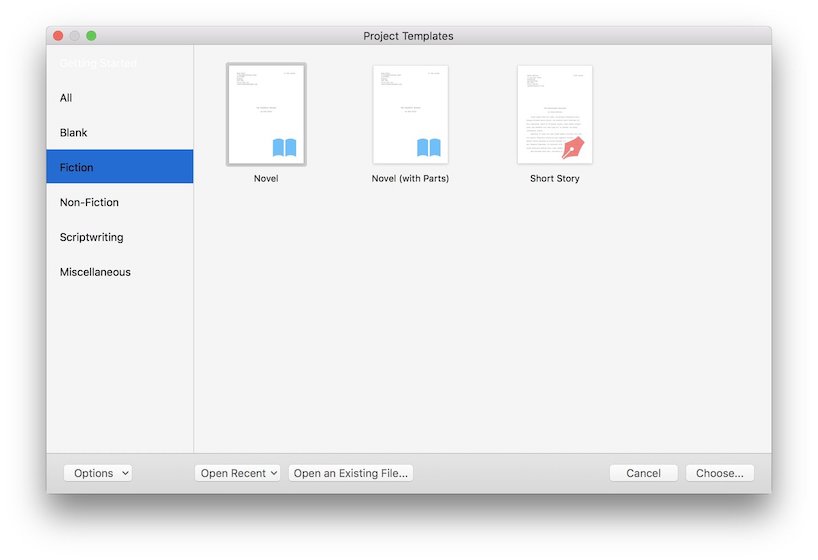
В Scrivener вы начинаете с создания проекта. При создании проекта вы можете выбрать один из множества предустановленных шаблонов (шаблоны для романов, книг, сценариев и т. Д.) Или начать с пустого проекта. После того, как вы создадите проект, Scrivener запустит окно проекта, которое состоит из трех основных частей. Первый — это папка, в которой находится основная рукопись, область исследования и все остальное, что вы хотите сохранить в проекте. Вторая часть — это главное окно редактирования, в котором вы будете писать. В отличие от Ulysses, Scrivener предоставляет вам обычный редактор форматированного текста, с которым мы знакомы. Наконец, есть инспектор, в котором вы можете сохранить синопсис для каждого документа, добавить примечания, комментарии, метаданные и многое другое.
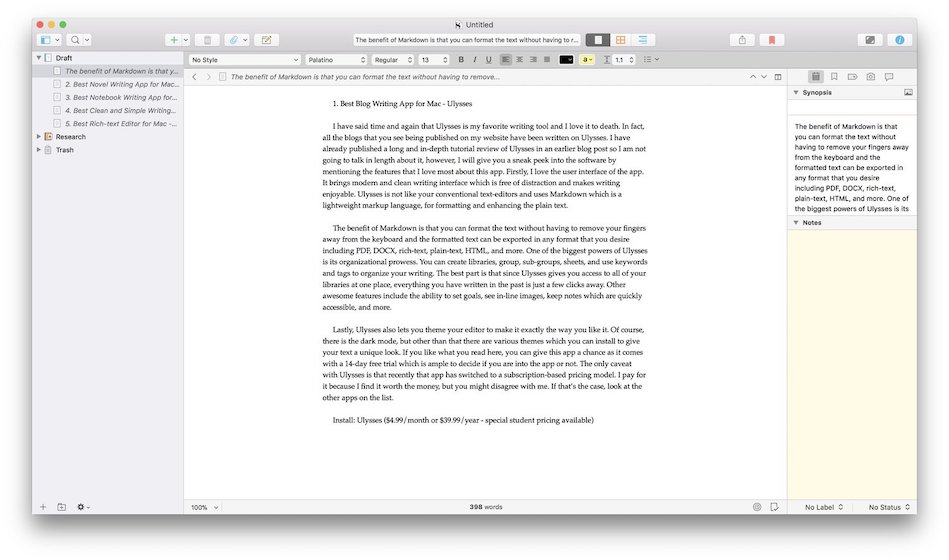
Самое приятное в Scrivener заключается в том, что, хотя вы можете разбить проект на более мелкие части, что упрощает работу, вы можете просмотреть весь проект сразу. Чтобы помочь с этим, Scrivener предлагает различные режимы просмотра, включая представление Scrivenings, представление Corkboard и представление Outline . Представление Scrivenings позволяет вам видеть весь ваш проект в одном месте, в то время как пробковая доска и представление Outline позволяют получить обзор проекта. Мой любимый режим просмотра — это представление «Пробковая доска», потому что оно помогает мне визуализировать весь проект и понимать, нужно ли мне что-то добавить или удалить.
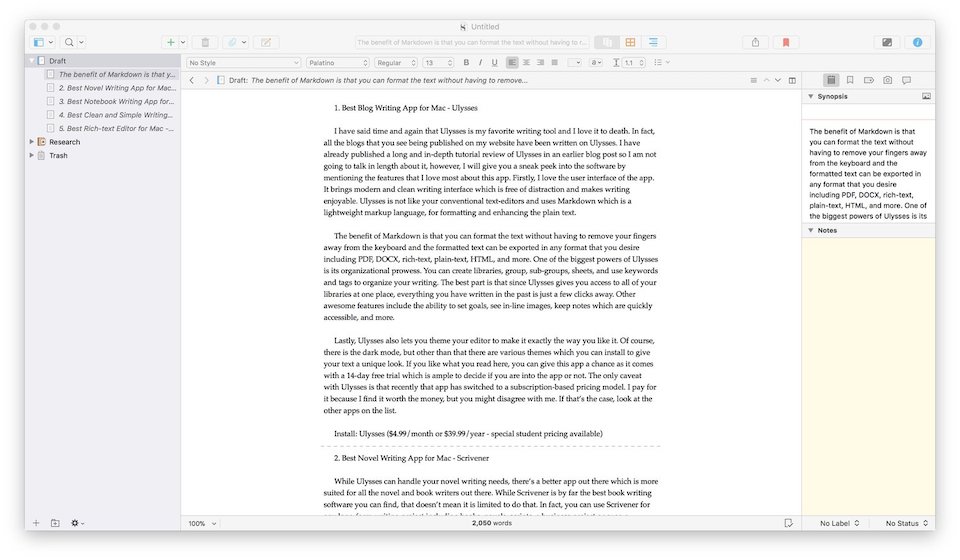
Другие функции включают в себя другой раздел для исследований, несколько вариантов экспорта (экспорт в виде рукописи, романа в твердой обложке, ePub для iBooks или MOBI для Kindle), исследование персонажей, исключительная функция поиска и многое другое. С последним обновлением Scrivener 3 приложение выглядит более современным и изысканным. Помимо улучшения всех существующих функций, Scrivener 3 также предлагает несколько новых функций, включая Написание статистики, которые могут помочь вам отслеживать ваши ежедневные записи, возможность экспорта в формате Multi-markdown, улучшенную функцию выделения, новую систему стилей для текста. система и многое другое.
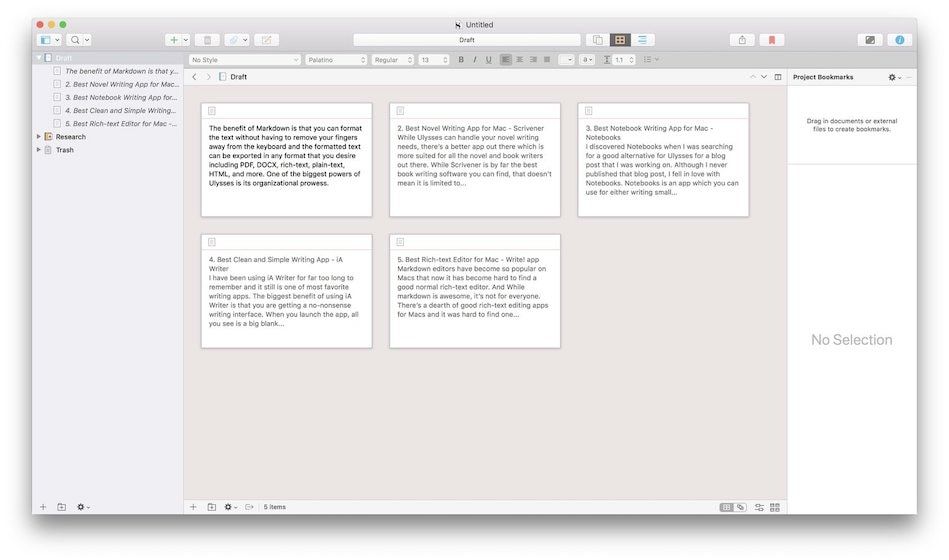
Я не буду отрицать, что Скривенер не так прост, как Улисс, и вам нужно потратить немало времени, чтобы изучить его. Если вы регулярно занимаетесь большими писательскими проектами, время, которое вы вкладываете в Scrivener, несомненно, окупится в долгосрочной перспективе.
Получить Scrivener: $ 44,99
1. Шакспир 4
Shaxpir (произносится как Шекспир) — это приложение для письма, которое сосредоточивает всю свою энергию на писателях романов. Преданность писателям романов делает его одним из лучших приложений для написания романов на рынке. В нем есть все функции, которые нужны автору. В нем есть отдельные места для написания рукописи, проведения исследований и мозгового штурма . USP Shaxpir — это функция построения мира, где вы можете создавать персонажей, места, темы и многое другое. Это один из самых продуманных инструментов построения мира среди всех писательских приложений, с которыми я сталкивался. Shaxpir не только позволяет вам проводить мозговой штурм и создавать персонажей и места, но и создавать связи между ними.
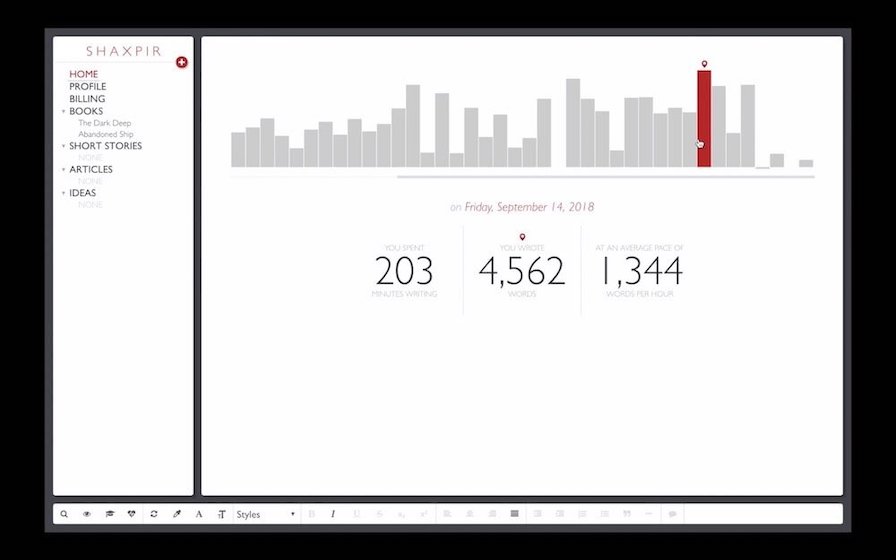
Писательская среда у Шакспира тоже хорошая. Левая панель предназначена для рабочего пространства. Здесь живут ваши истории и идеи. Вы можете использовать его для навигации между заметками о построении мира и рукописью. Фактический редактор — это уже знакомый нам редактор форматированного текста. Как и Scrivener, Shaxpir также позволяет разбивать текст на части, используя разделы и подразделы. Шакспир также отслеживает ваш прогресс. Мне нравится тот факт, что он открывается с вашей историей написания всякий раз, когда вы открываете приложение. Другие функции Shaxpir включают комментарии на полях, концепт-арт, пользовательские темы, резервное копирование и синхронизацию в облаке, отслеживание целей, публикацию электронных книг, HTML и DOCx и многое другое.
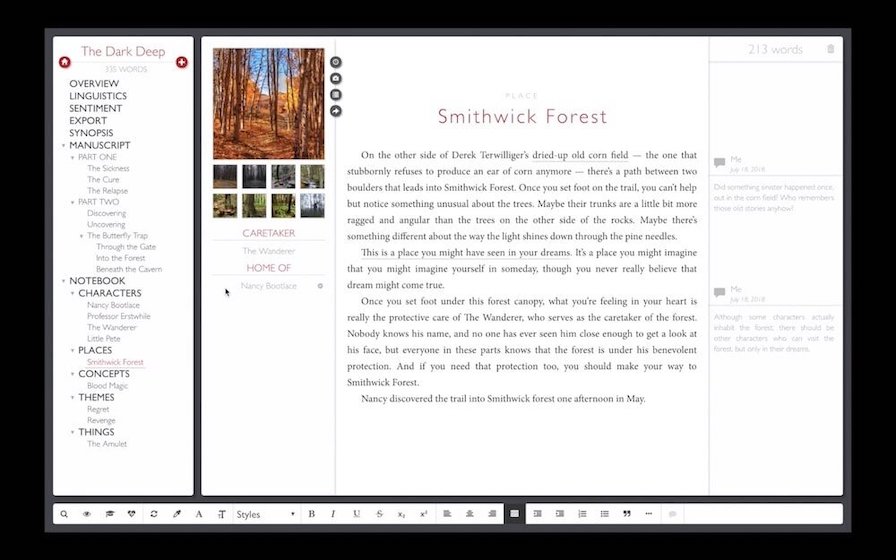
Еще одна замечательная особенность Shaxpir заключается в том, что он позволяет пользователям анализировать свое письмо с помощью инструмента Prosecraft. Это лингвистический инструмент на основе искусственного интеллекта, который анализирует ваше письмо и дает вам надежное измерение различных аспектов вашей прозы, таких как яркость, пассивный залог, наречия и эмоциональная сюжетная линия. Это также позволяет вам сравнивать свою прозу с произведениями ваших любимых авторов, чтобы вы могли понять, где вы находитесь. Это хороший инструмент для писателей, которые хотят улучшить свое письмо.
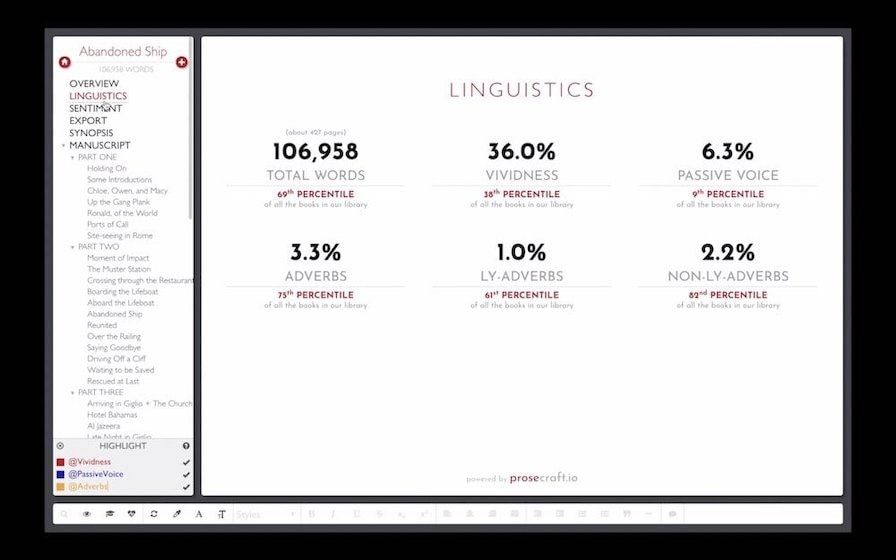
Shaxpir доступен как в операционных системах MacOS, так и в Windows. Также есть веб-приложение, поэтому вы можете использовать его на любом устройстве, если помните свой логин и пароль. Самое лучшее в Shaxpir — это то, что все его основные и важные функции можно использовать бесплатно. Функции, которые скрываются за платным доступом, включают Prosecraft, синхронизацию нескольких устройств, автоматический всплывающий тезаурус, историю версий и многое другое. Итак, как видите, все инструменты для написания и построения мира представлены как часть бесплатного плана. Это отлично подходит для начинающих писателей, которые не могут позволить себе тратить деньги.
Получите Shaxpir 4: бесплатно , 7,99 доллара США в месяц для Pro
2. Рассказчик
Если вам нравится концепция Scrivener, но не нравится само приложение, попробуйте Storyist. Между Storyist и Scrivener так много общего, что нет смысла упоминать все это здесь снова. Просто поймите, что если у Scrivener есть функция, то она, вероятно, тоже есть у Storyist. Просто посмотрите на изображение ниже, даже пользовательский интерфейс выглядит очень похожим. Storyist предлагает более чистый и плоский вид, чем Scrivener. Мне кажется, это немного легче для глаз.
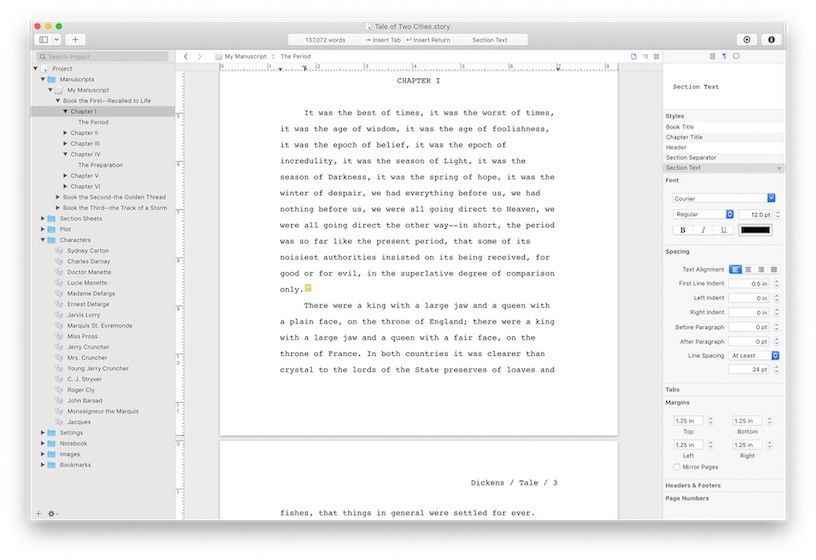
Storyist также более красочен, что выделяет различные части, такие как отслеживание целей, планировщик и многое другое. Он также предлагает лучший выбор тем. Кроме того, если и есть различия, они настолько незначительны, что их будет сложно понять. На мой взгляд, и Scrivener, и Storyist — одинаково отличные приложения. Просто я первым нашел Скривнера и в конце концов его использовал. Я вижу параллельное измерение, где я в конечном итоге использую Storyist. Вы должны проверить это, прежде чем принимать решение.
Получить Storyist: $ 59
3. iA Writer — лучшее приложение для написания с чистой разметкой Markdown.
Я слишком долго пользуюсь iA Writer, чтобы его запомнить, и он до сих пор остается одним из моих любимых приложений для письма. Самым большим преимуществом использования iA Writer является то, что вы получаете серьезный интерфейс для письма. Когда вы запускаете приложение, все, что вы видите, — это большая пустая страница и мигающий курсор. Как и Ulysses, iA Writer также использует разметку для форматирования и позволяет экспортировать файлы в различные форматы . Говоря о пользовательском интерфейсе, он предлагает один из самых простых и чистых пользовательских интерфейсов, который вы можете найти в любом приложении для письма. Есть три панели, окно навигатора, окно редактора и окно предварительного просмотра.
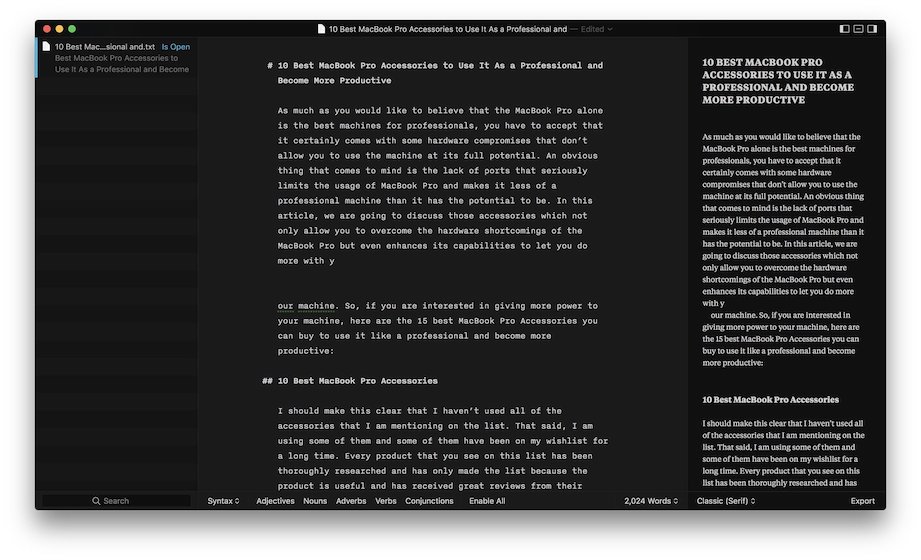
Вы можете редактировать в представлении или сделать то, что я делаю, и трехпанельном нажать сочетание клавиш ⌘D, чтобы перейти в режим фокуса, который не только закрывает левую и правую панели и просто показывает вам окно редактора, но и затемняет все остальные. текст, отличный от абзаца / предложения (можно переключаться между двумя вариантами, перейдя в настройки приложения), над которым вы работаете, чтобы создать более захватывающую среду. Пока вы на нем, вы также можете нажать ярлык ⌘T, чтобы войти в режим пишущей машинки, который гарантирует, что вы всегда пишете в середине страницы, и весь написанный текст перемещается вверх, а не вниз. Режим пишущей машинки помогает мне сосредоточиться, так как мне не нужно двигать головой, и я могу просто продолжать стучать по клавиатуре.
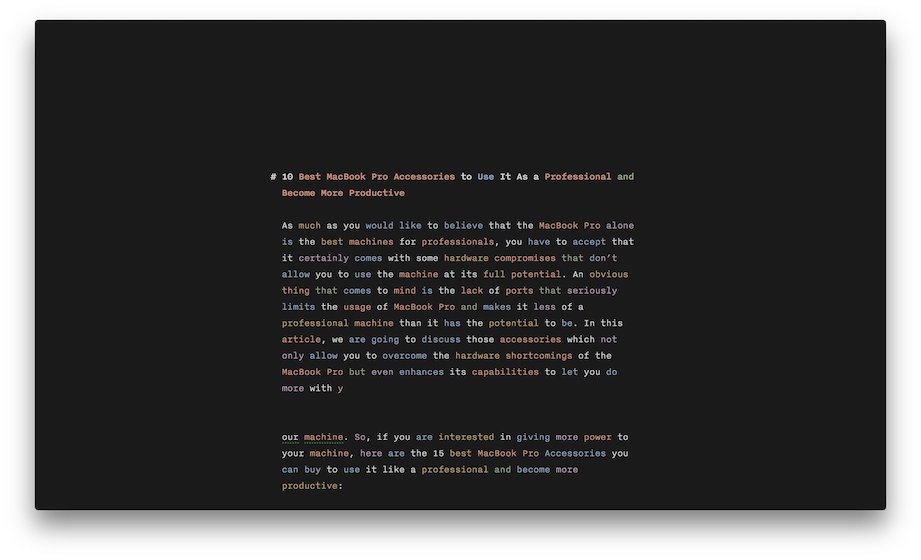
Мне также нравится ночной режим в iA Writer, который пригодится мне во время ночных сессий письма. Кроме того, одной из лучших функций iA Writer является «Управление синтаксисом». Эта функция сканирует ваш документ и выделяет прилагательные, существительные, наречия, глаголы, предлоги и союзы . Помимо функций, вы знаете, что самое лучшее в iA Writer? Дело в том, что вы получаете все эти функции за единовременный платеж в размере 29,99 долларов США. Если вы любите уценку и хотите что-то простое, интуитивно понятное и продуктивное, попробуйте iA Writer.
Получить iA Writer: $ 29,99
1. Послание
Byword — один из старейших и самых надежных редакторов уценки для Mac. Приложение также доступно для устройств iOS и iPadOS и предлагает онлайн-синхронизацию. Приложение простое. Вы получаете простой в использовании редактор Markdown, который предлагает чистый пользовательский интерфейс . Он имеет темный режим для ночных сеансов записи. Как и iA Writer, Byword также поддерживает все сочетания клавиш, которые упрощают форматирование текста.

Byword — хороший вариант для авторов веб-контента, поскольку он позволяет публиковать статьи непосредственно из самого приложения. Вы можете публиковать в блогах WordPress, Tumblr, Blogger, Scriptogram и записных книжках Evernote из Byword. Другие функции приложения включают режим прокрутки пишущей машинки, счетчики слов и символов, проверку орфографии и грамматики, поддержку голоса по API, синхронизацию iCloud, историю версий и многое другое.
Get Byword: 10,99 доллара США
2. Typora
Typora — еще одно отличное приложение для письма без отвлекающих факторов, основанное на уценке. Что отличает Typora от других редакторов уценки, так это безупречный опыт как для письма, так и для чтения. Он создает этот опыт, устраняя необходимость в окне предварительного просмотра и преобразовывая текст Markdown в расширенный формат по мере его ввода. Таким образом, вы получаете предварительный просмотр того, как выглядит ваш текст, когда вы используете уценку. Эта особенность заметна, и пользователям, которые опасаются уценки, она понравится больше. Многие из моих друзей используют Typora вместо iA Writer, Ulysses или Byword только для этой функции.
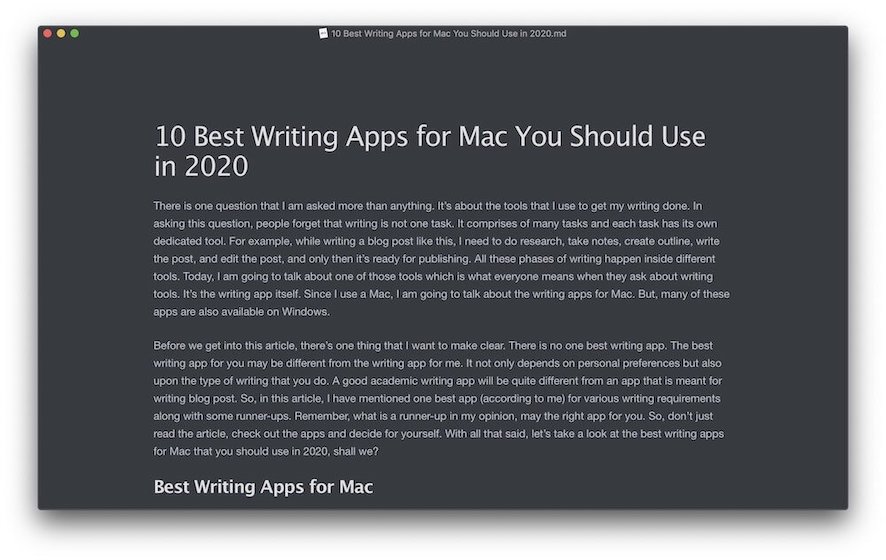
Typora сильна. Помимо поддержки простого текста, он также поддерживает изображения, таблицы, ограничения кода, математические формулы, диаграммы, встроенные стили, темы и многое другое . Другие функции включают в себя хорошую структуру организации файлов, импорт и экспорт файлов, панель структуры, режим просмотра фокуса и пишущей машинки, автоматическое сопоставление скобок и кавычек и многое другое. Typora находится в стадии бета-тестирования на macOS и, следовательно, бесплатна для использования. Я отслеживаю это приложение более года, и оно все еще находится в стадии бета-тестирования, несмотря на то, что предлагает больше функций, чем платное приложение. Таким образом, вы можете наслаждаться им, пока есть бесплатные подарки.
Получить Typora: бесплатно
4. Highland 2 — лучшее приложение для написания сценариев.
Если есть один вид письма, для которого требуется специальное программное обеспечение, так это сценарий. Для сценариев требуется установленный стандарт форматирования, что сложно или, по крайней мере, занимает много времени в обычном текстовом редакторе, таком как Pages или Word. Если вы хотите облегчить себе жизнь, вам нужно выбрать приложение для письма, которое обрабатывает форматирование за вас. И Highland 2, вероятно, лучшее приложение для этого. Приложение применяет точное форматирование к тексту во время написания. Он автоматически распознает все параметры, такие как имя персонажа, сцена, заголовки сцены, диалог и многое другое, и точно их форматирует.
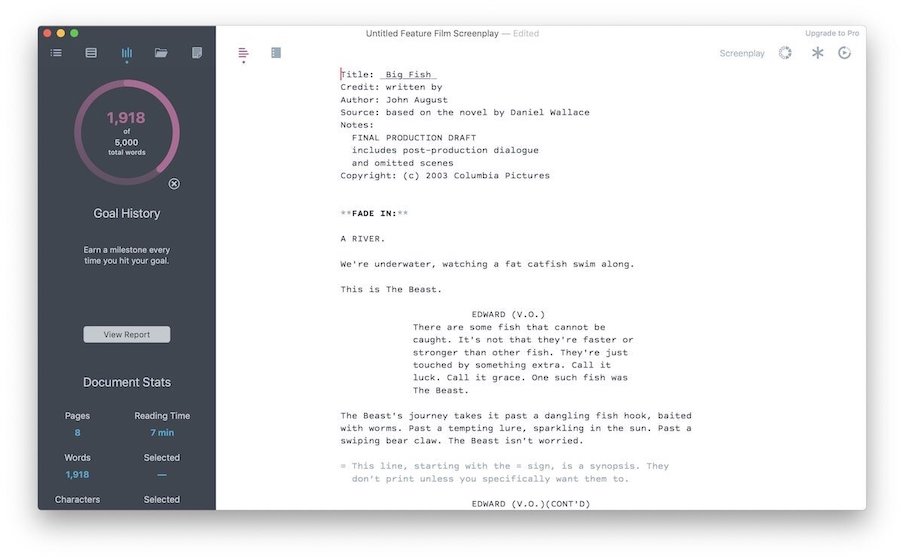
Программное обеспечение также очень легкое и может открывать даже большие документы за секунды. Мне также нравится «Навигатор» в Highland 2, который дает вам дорожную карту разделов, сцен, обзоров и заметок. Еще одна замечательная функция — это режим редактирования, который отслеживает изменения в разных цветах . Помимо написания сценариев, Highland 2 также поддерживает автоматическое форматирование рукописей и романов. Тем не менее, я считаю, что Scrivener — лучшее приложение для написания романов.
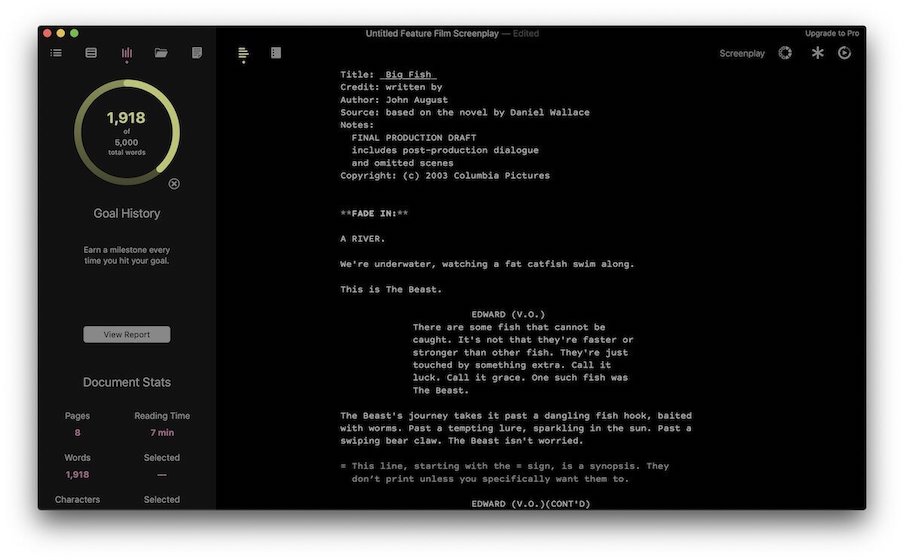
Другие функции Highland 2 включают спринты и цели, написание истории и статистики, блокнот, контрольный список, изображения титульных страниц и многое другое. Сценаристы, давно работающие над сценариями, будут рады узнать, что Highland 2 также поддерживает файлы FDX из Final Draft, который является стандартным приложением для написания сценариев, используемым в отрасли. Причина, по которой я предпочитаю Highland 2 Final Draft, заключается в том, что им проще пользоваться и удобнее. Это не удивительно, если вы знаете, что это сделано голливудским сценаристом и писателем Джоном Августом, сценаристом сериалов «Чарли и шоколадная фабрика», «Большая рыба», «Аладдин» и «Арло Финч». Он сам писатель, поэтому знает, как сложно использовать дорогое и раздутое программное обеспечение.
Получите Highland 2: бесплатно с водяным знаком , $ 49,99
Лучшее приложение для написания сценариев для Mac — второе место
1. FadeIn
Как и Highland 2, FadeIn также является простой в использовании и легкой программой для написания сценариев. В отличие от Highland 2, который доступен только на Mac, FadeIn доступен на Mac, Windows и Linux. Итак, если вам нравится Highland 2, но вы работаете с несколькими операционными системами, это лучший выбор для вас. Честно говоря, он не так красив, как Highland 2, и может оттолкнуть некоторых людей, однако набор функций не имеет себе равных. Вы получаете все функции, которые ожидаете от хорошего программного обеспечения для сценариев, такие как написания автоматическое форматирование текста, автозаполнение ввода, совместная работа, хорошая организация и навигация, чистая среда для письма, поддержка редакций, а также статистика и отслеживание сеансов записи среди прочего.
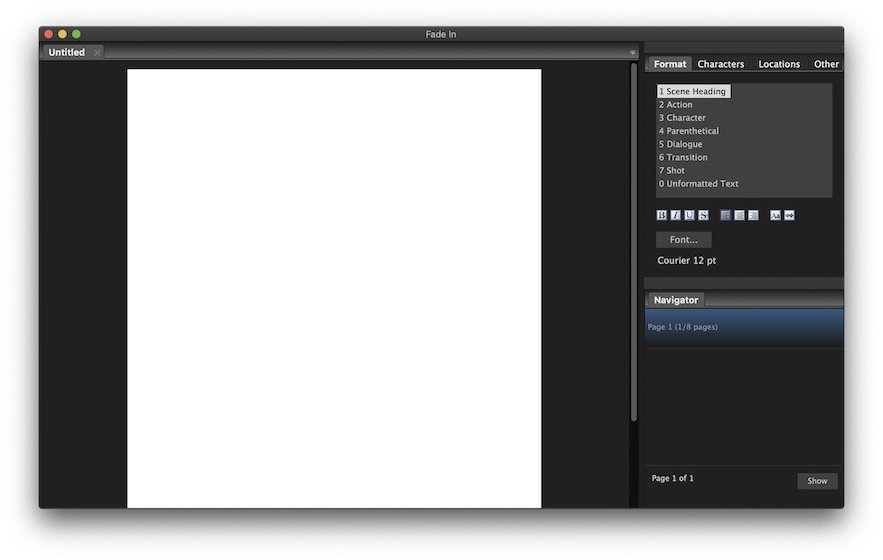
Если вы пишете на ходу, FadeIn может служить вам лучше, чем Highland 2, поскольку предлагает мобильные приложения для iPhone, iPad и Android . Highland 2 не предлагает мобильных приложений. Если есть что-то, что мне не нравится в FadeIn (помимо его устаревшего внешнего вида), так это то, что он не работает в полноэкранном режиме на Mac. Возможно, это ошибка, но я не смог заставить его работать в полноэкранном режиме за одну неделю тестирования этого приложения. Кроме того, это намного дороже, чем Highland 2, так что это так.
Получить FadeIn: $ 89,99
2. Окончательный вариант 11
Ни один список приложений для написания сценариев не может быть полным без упоминания Final Draft 11, поскольку это приложение используют голливудские сценаристы. Это отраслевой стандарт, и вам придется с этим разобраться. Final Draft используется 95% индустрии, поэтому от него нет выхода . Хотя и Highland 2, и FadeIn поддерживают свою файловую систему, многие люди не хотят иметь дело с хлопотами по управлению различными приложениями и поэтому используют Final Draft. Если вы хотите найти работу в отрасли, Final Draft — это программа, которую вам нужно изучить. А если вы не хотите использовать несколько приложений, возможно, вам стоит использовать Final Draft.
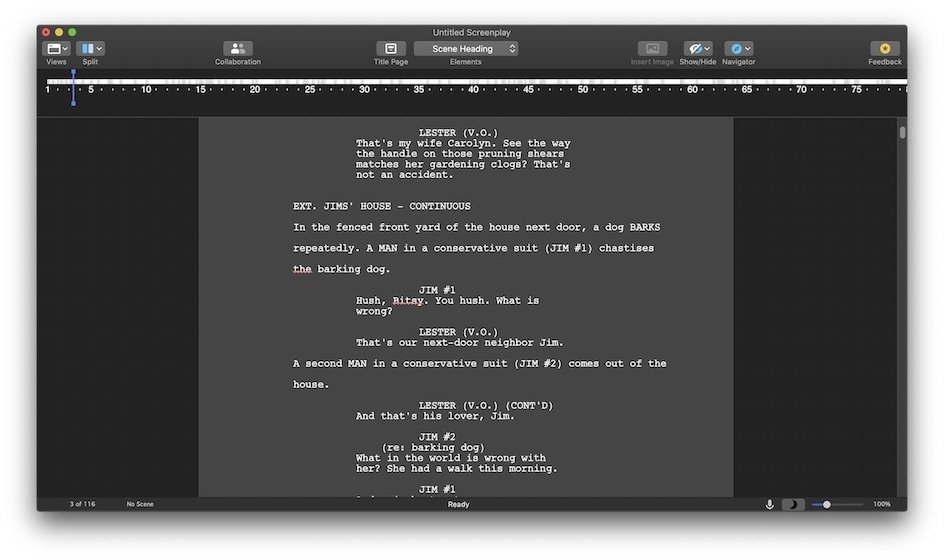
Хотя я сказал, что использовать Final Draft — утомительная работа, есть причина, по которой это отраслевой стандарт, и это его набор функций. Final Draft — это наиболее многофункциональное приложение для написания сценариев, которое вы можете найти . В нем есть все: от обычных функций, таких как автоматическое форматирование и исправления, до профессиональных функций, таких как управление временной шкалой и расширенных инструментов мозгового штурма (раскадровки, карты-истории, доска битов и т. Он также предлагает совместную работу в режиме реального времени, что полезно для групп писателей, работающих над проектом. Все эти функции делают Final Draft незаменимым инструментом для писателей, работающих в отрасли.
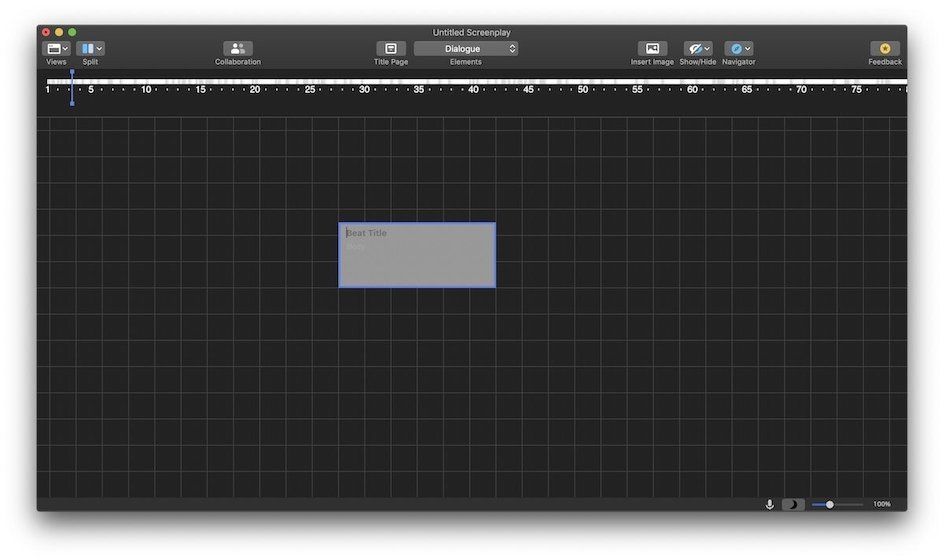
Я поставил Highland на 2 выше финального драфта по двум причинам. Во-первых, Highland 2 чище и легче в освоении. Final Draft 11 требует обучения. Кроме того, в программе появились функции, которые не все будут использовать. Во-вторых, его цена. Благодаря своей известности в отрасли и широкому набору функций Final Draft имеет высокую цену. Обычная версия продается за 249,99 долларов, и каждый год они приходят с новой версией с несколькими незначительными обновлениями, стоимость которых составляет 99 долларов . Да, вы можете получить его со скидкой несколько раз в течение года, но даже со скидкой он стоит 159,99 долларов, что более чем в три раза превышает цену Highland 2. Нет смысла покупать его, если этого не требует ваша работа.
Получите Final Draft 11: 30-дневная бесплатная пробная версия, $ 249,99
5. Рукописи — лучшее приложение для академического письма
До сих пор мы говорили только о программах для творческого письма. Но как насчет студентов или людей, которые всю жизнь посвятили учебе? Для них ни одно из вышеперечисленных приложений не имеет смысла, поскольку их потребности разные. Им приходится иметь дело с таблицами, уравнениями, цитатами, рисунками, форматированием и многим другим, и, честно говоря, ни одно из упомянутых выше приложений не может справиться с этими требованиями. Им я предлагаю рукописи. Это приложение для письма, предназначенное для студентов и ученых.
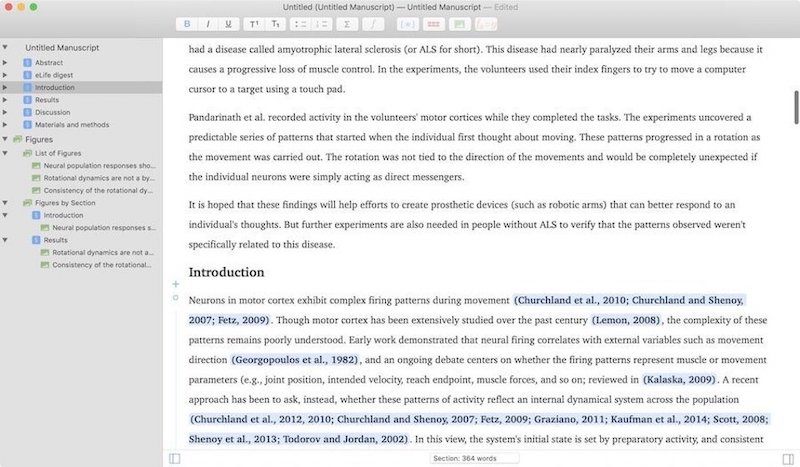
Во-первых, его редактор идеально подходит для студентов. Он не только позволяет легко вводить текст, но и легко обрабатывает изображения, таблицы и рисунки. Вы даже можете создавать фигуры, включая графики и круговые диаграммы, прямо в редакторе. Он также имеет простой в использовании редактор таблиц, который позволяет создавать красивые таблицы. Он поддерживает язык разметки LaTeX, позволяющий писать сложные уравнения. И вы можете легко добавлять цитаты. Он даже поддерживает импорт цитат из различных справочных библиотек, включая Mendeley, Zotero, Papers 3, Bookends и EndNote.
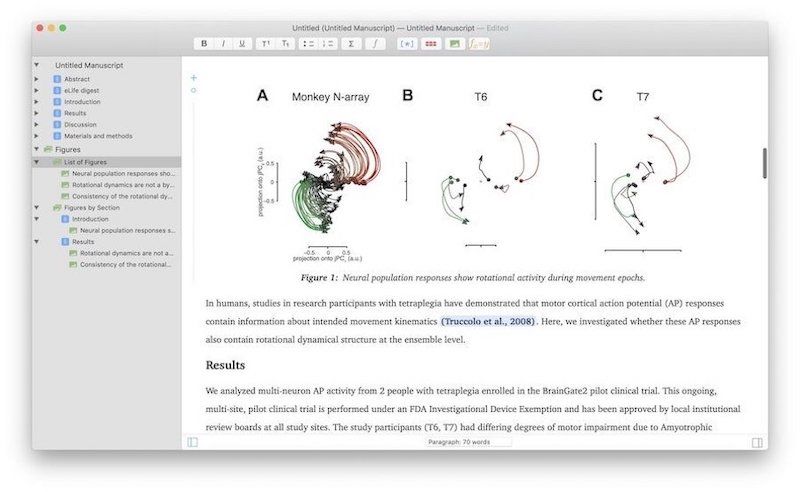
Вы можете экспортировать свой проект в Microsoft Word, PDF, Markdown, HTML и даже LaTeX . Есть так много функций, которые я не обсуждал, например, отличный навигатор, мощный планировщик, режим фокусировки для письма, поддержка тем и многое другое. Самое приятное то, что приложение бесплатное навсегда. Нет подписки и никаких скрытых платежей. Если вы студент, для вас нет лучшего приложения для письма. Итак, просто нажмите на ссылку, чтобы загрузить его, и проверьте прямо сейчас.
Получите рукописи: бесплатно
1. Страницы
Что ж, это никого не удивит. Pages — это встроенное приложение для письма для macOS, которое поставляется бесплатно с Mac. За эти годы команда iWork в Apple много работала и подняла Pages на новую высоту. Приложение мощное и поддерживает все функции, которые вы ожидаете от мощного текстового редактора. Теперь, когда он поддерживает Apple Pencil на iPad , вы даже можете создавать цифровые рисованные изображения, чтобы добавить изюминку своим академическим письменным проектам. Еще одна хорошая новая функция страниц — это функция совместной работы. Если вы работаете над групповым проектом с несколькими участниками, вы можете использовать документ Pages для совместной работы. Вы можете отслеживать изменения, добавлять основные моменты и вести беседы со своей командой.
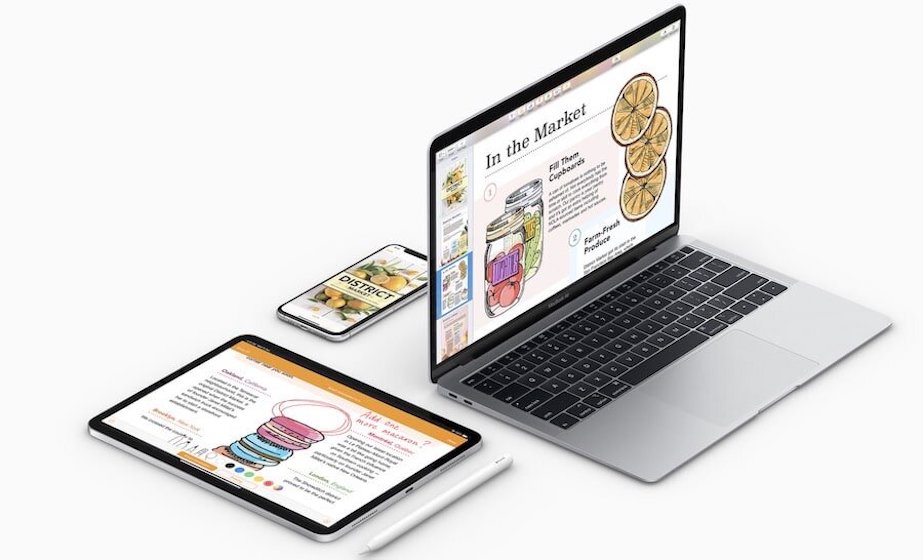
Pages также известен своим потрясающим набором шаблонов. Есть красивые шаблоны, которые можно использовать в качестве отправной точки. Его инструменты для стилизации не имеют себе равных. Вы можете персонализировать текстовые стили, стилизовать шрифты, добавить красивую графику и многое другое, чтобы выделить свой проект. Одна из менее известных, но одна из моих любимых функций — это функции звуковых заметок. Когда я думаю вслух, я часто добавляю аудиозаписи к своему письму. В Pages множество таких скрытых функций. Итак, запустите его и используйте в своем следующем проекте.
Поставляется предустановленным ( Mac App Store ссылка для скачивания на случай, если вы удалили приложение )
2. Microsoft Word
Нравится вам это или нет, но Microsoft Word считается стандартным текстовым редактором в академических кругах. Для этого есть много причин. Во-первых, он существует так давно, что люди просто привыкли к нему. Во-вторых, это мощный текстовый процессор, поэтому вы не найдете недостающей функции. И, наконец, он работает на разных платформах (теперь у него даже есть веб-версия), поэтому практически каждый может получить к нему доступ. Если вы привыкли к Microsoft Word и хотите продолжать его использовать, в этом нет ничего плохого. Я также думаю, что он существует уже так давно, что все знают основы Microsoft Word, поэтому для начала не требуется обучения.
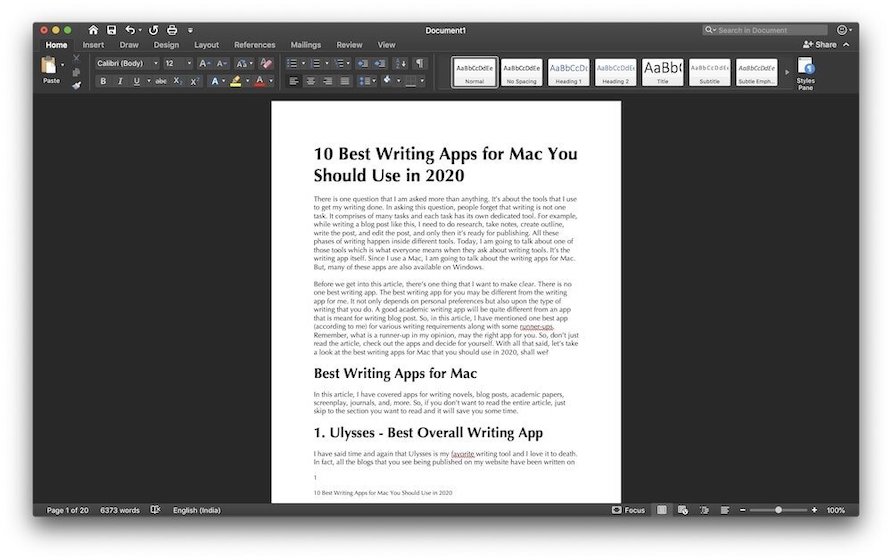
Единственный серьезный недостаток Microsoft Word в том, что его больше нельзя купить. Вы должны получить его как часть подписки на Office 365, которая объединяет шесть приложений; Word, Excel, PowerPoint, OneDrive, OneNote и Outlook. Весь комплект стоит 69,99 долларов в год, что недешево. Хотя, если вы студент, вероятно, вы можете получить его бесплатно в своем институте. Кроме того, чуть менее мощное веб-приложение будет бесплатным навсегда. Если вас не беспокоит цена, вам следует приобрести стандартный текстовый редактор.
Получите Microsoft Word: 69,99 долларов США в год ( ссылка в Mac App Store )
6. Diarly — лучшее приложение для написания журналов
Написание дневника носит личный характер. И да, вы можете использовать любое письменное приложение для создания ежедневного журнала. Но я предпочитаю использовать отдельное приложение, которое обеспечивает безопасность всех моих записей в журнале. Для Mac доступно множество мощных приложений для ведения журналов, и вы можете выбрать любое из них. Мой любимый — Diarly. Diarly — это чистое и простое приложение для ведения дневника для Mac. Это позволяет мне вводить записи журнала и защищать их паролем. Вы можете добавлять ежедневные записи с автоматическими отметками даты и времени . Он синхронизируется через iCloud, поэтому все ваши записи находятся в безопасности в облаке. У него также есть сопутствующее приложение для iPhone, которое пригодится во многих ситуациях.
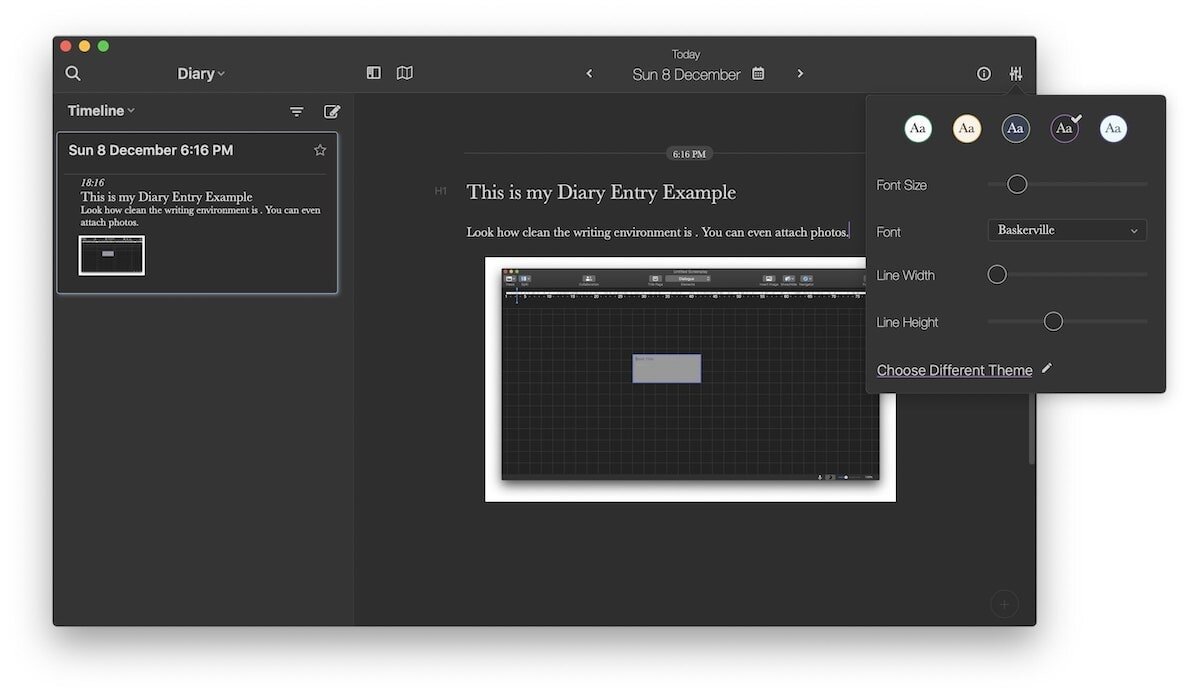
Многие люди предпочитают гораздо более мощное приложение для ведения журнала под названием DayOne, и это наш первый выбор, занявший второе место. Но для меня Diarly лучше, потому что он обеспечивает более чистую среду для письма, которая помогает мне записывать свои мысли. Кроме того, в нем есть только необходимые функции, поэтому я не увяз в проблемах пользовательского интерфейса. Есть поддержка тем, добавление изображений, добавление местоположения, форматирование уценки и все. Одна из моих любимых функций Diarly — это то, что он позволяет мне создавать шаблоны. Так что каждый раз, когда я начинаю новую запись, мой шаблон всегда рядом. Мне нравится начинать свою запись с нескольких вопросов о своем дне, и мне очень помогает шаблон.
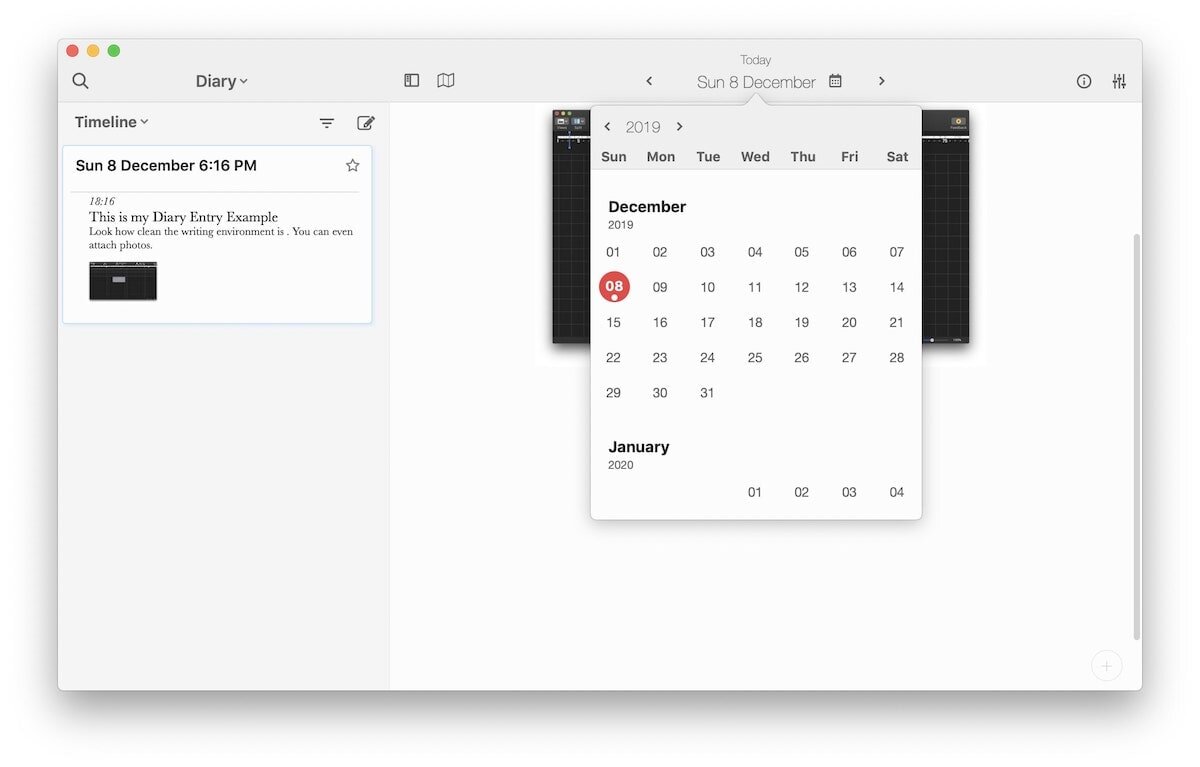
В целом, я предпочитаю Diarly, потому что это лучшая замена обычному журналу. В нем есть все преимущества программного журнала и нет махинаций, которые могли бы вас отпугнуть. Вы можете получить Diarly бесплатно с ограниченными функциями или заплатить 15,99 долларов в год, чтобы разблокировать все . Вы также можете получить его как часть подписки SetApp, что было для меня большим удовольствием, поскольку я подписчик SetApp.
Получите Diarly: бесплатно , $ 15,99 в год
Лучшее приложение для написания журналов для Mac — второе место
1. День первый
Day One — отмеченное наградами приложение для ведения дневника для Mac. Если вы ищете лучшие приложения для написания журналов, это то, что все порекомендуют. Это потому, что он существует уже давно, и он мощный. Вы можете добавлять текстовые записи, фото-записи и даже записывать голосовые записи . Он синхронизирует все на разных устройствах. Есть хорошая функция «В этот день», которая показывает вам запись, которую вы сделали в тот же день в прошлом году. If предлагает мощное форматирование расширенного текста, с которым люди знакомы, и позволяет вам защищать паролем ваши журналы.
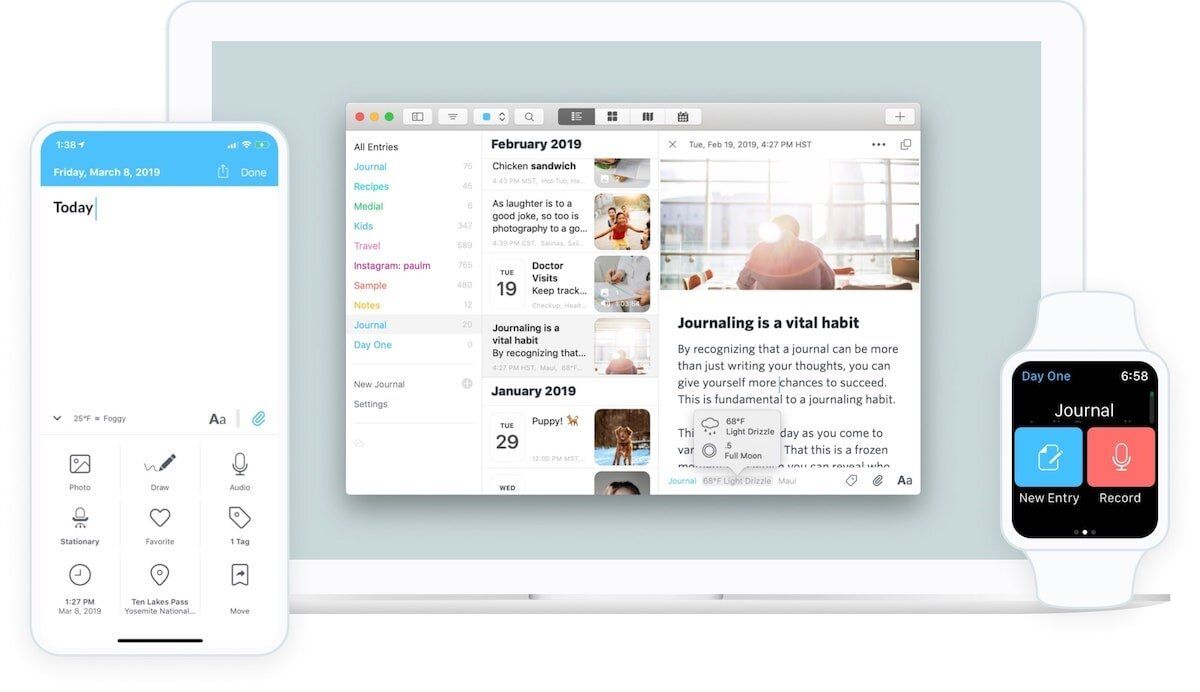
Во всех смыслах это одно из лучших, если не самое лучшее приложение для ведения журнала, которое вы можете получить. Тем не менее, я не предпочитаю это. Для этого есть много причин. Прежде всего, это интерфейс, который, как мне кажется, слишком загружен. Я всегда готов к дополнительным функциям, но вести дневник мне сложно, и мне нужна чистая среда для письма, в которой мои мысли могут течь. Я также предпочитаю редактирование уценки над редактором форматированного текста. И, наконец, это слишком дорого — 3,99 доллара в месяц или 34,99 доллара в год. Но если вам нужны все функции, такие как аудиозаметки, печать книг, ретроспективные кадры, полосы, общие записи и многое другое, и вам нравится редактор форматированного текста, попробуйте его.
Получите Day One: бесплатно , 34,99 доллара США в год
2. Путешествие
Если вам нужно приложение для ведения дневника, такое же мощное, как Day One, а также работающее на устройствах Windows и Android, тогда Journey — это приложение для вас. У него даже есть Linux и веб-приложение, так что вы можете получить доступ к своим журналам на любом компьютере. Когда дело доходит до функций, в нем есть все, и я имею в виду все. Он поддерживает текстовые, аудио- и видеозаметки, онлайн-синхронизацию, несколько журналов, отслеживание настроения, напоминания, темы, возвратные записи , различные параметры экспорта и многое другое. Если функции — это то, что вам нужно, не ищите ничего, кроме Journey. Это мощное приложение для ведения дневника, которое работает везде.
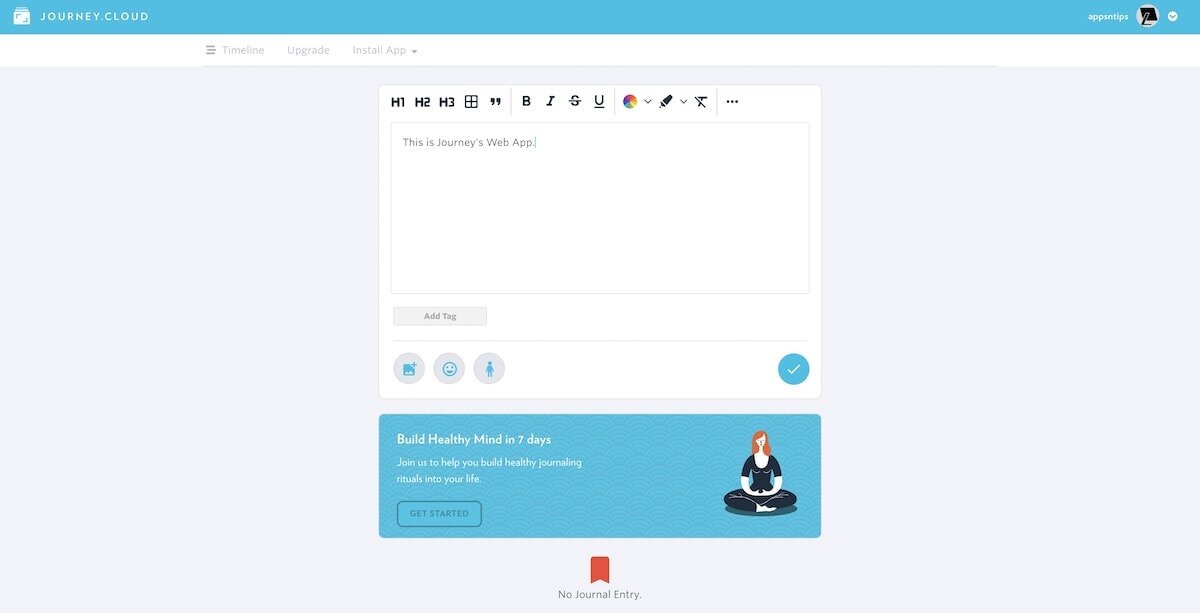
The Единственное что я ненавижу это приложение является запутанной системой ценообразования . Это бесплатно с ограниченными функциями на iOS, Android и в Интернете, но стоит 19,99 долларов в Mac App Store. Затем взимается дополнительная плата в размере 2,49 доллара США в месяц (оплачивается ежегодно), если вы хотите разблокировать все функции в мобильных приложениях и Интернете и синхронизировать журнал между устройствами. В каком-то смысле это хорошо, что вы можете заплатить единовременную плату в размере 19,99 долларов на Mac и использовать ее вечно. Но тогда вы потеряете важную функцию синхронизации, которая может помешать некоторым пользователям.
Get Journey: 19,99 доллара США (2,4 доллара США в месяц — ежегодная оплата за синхронизацию)
7. Google Docs — лучшее приложение для совместной работы в реальном времени.
Иногда мы работаем в среде, где мы сотрудничаем с другими в режиме реального времени. И хотя и Apple Pages, и Microsoft Word представили эту функцию, ни одна из них не работает лучше, чем Google Docs. Синхронизация в Google Документах происходит мгновенно возникает , и никогда не ощущения, что вы ждете, пока работа другого человека закончит загрузку. Кроме того, Google Docs можно использовать бесплатно, что отлично подходит для людей с ограниченным бюджетом. Функционально Google Docs обладает всеми основными функциями. У вас есть обширные возможности форматирования и поддержка вставки изображений и фигур.
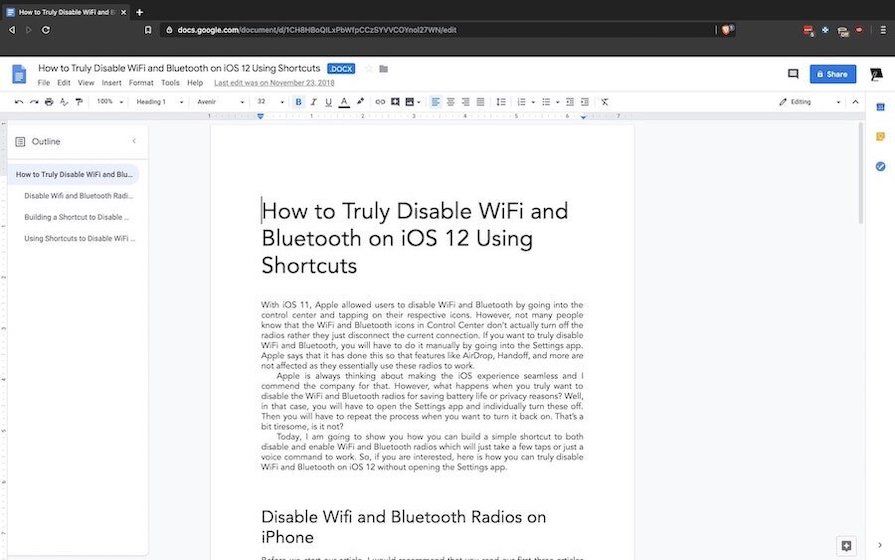
При этом он далеко не такой мощный, как Word или Pages. Но опять же, сколько из нас расширенных функций в Word и Pages. Большинство из нас используют основные функции редактирования форматированного текста, и для этого отлично подходит Google Doc. И он безоговорочно выигрывает в совместной работе в режиме реального времени. Итак, если вам нужна синхронизация в реальном времени, Google Docs — лучший вариант на рынке прямо сейчас.
Получить Документы Google: бесплатно (требуется вход с учетной записью Google)
Лучшее приложение для совместной работы в реальном времени для Mac — второе место
Помимо опробования Apple Pages и Microsoft Word, есть еще одно приложение, которое неплохо подходит для совместной работы в реальном времени, и это Quip.
1. Quip
Quip — это не просто приложение для письма, а онлайн-сервис документов, который дает вам доступ к документам, электронным таблицам, слайдам, интерактивному чату и многому другому. В Quip документы гибкие. Например, вы можете создать текстовый документ, а затем вставить в него электронную таблицу. Это также центр общения всей вашей команды. Вы можете общаться в режиме реального времени, используя отдельные сообщения или просто вместе с документами. Это отличное приложение, и я много использовал со своими коллегами для совместной работы над проектами. Если вам не нравятся Документы Google, Word и страницы, вы можете попробовать. Он предлагает мощную бесплатную версию, поэтому вам не придется платить деньги сразу.
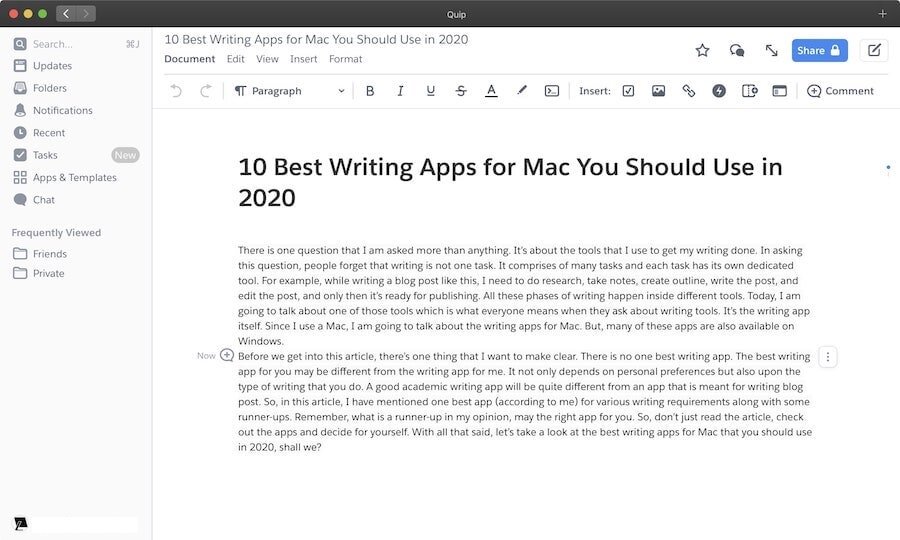
Получить Quip: бесплатно , от 10 долларов в месяц за пользователя
8. Hemingway — Лучшее приложение для письма по грамматике.
Для многих писателей английский не является родным языком, поэтому им может быть сложно писать хорошую прозу. К счастью, на рынке есть несколько приложений для письма, которые помогут вам улучшить вашу грамматику. Хотя выучить язык ничем нельзя, эти приложения могут помочь вам, когда вы находитесь в непроглядной обстановке. Мое любимое приложение для письма с учётом грамматики — Hemingway. Это может помочь вам снизить вес вашего письма, выявляя проблемы в вашей прозе.
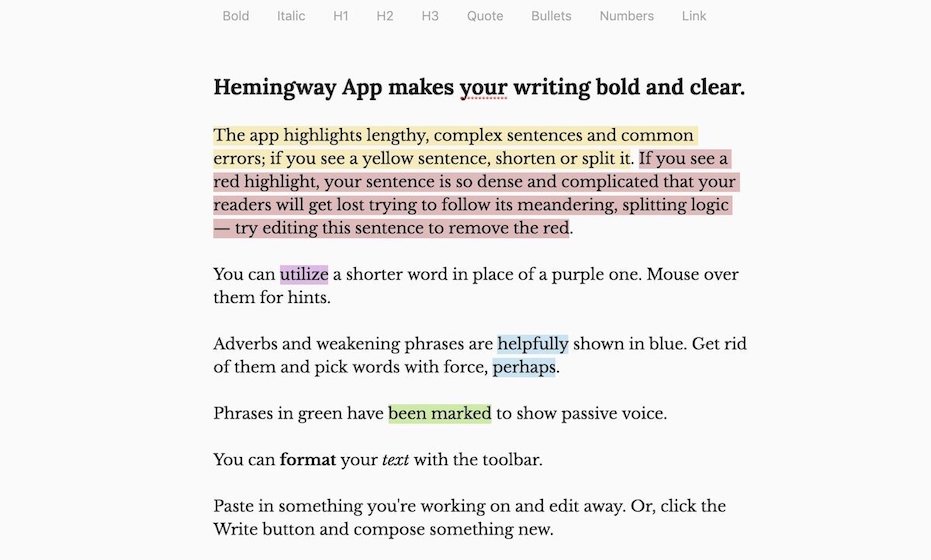
Он выделяет многословные предложения желтым цветом, а более вопиющие — красным. Он также выделяет наречия, пассивный залог и глухие сложные слова. Это даст вам возможность исправить свой текст до того, как вы нажмете кнопку публикации. Что касается публикации, это позволяет публиковать статьи на Medium и WordPress. Вы также можете экспортировать в Microsoft Word или в текстовые форматы и PDF. Вы можете бесплатно протестировать его в Интернете, и, если он вам понравится, вы можете получить его за 19,99 долларов.
Получить Хемингуэя: $ 19,99
Лучшее приложение для написания грамматики на Mac — второе место
1. Грамматика
Grammarly — это мощный инструмент цифрового письма, который использует искусственный интеллект и обработку естественного языка для анализа текста и поиска грамматических ошибок. Он намного мощнее, чем Хемингуэй, когда дело доходит до обнаружения глупых ошибок, таких как лишний пробел, орфографические ошибки, неправильное использование запятой и многое другое. Однако Хемингуэй лучше предлагает общие структурные проблемы в вашем письме. Вы можете получить платную версию Grammarly, чтобы протестировать ее профессиональные функции, которые утверждают, что выявляют структурные ошибки, но это слишком дорого.
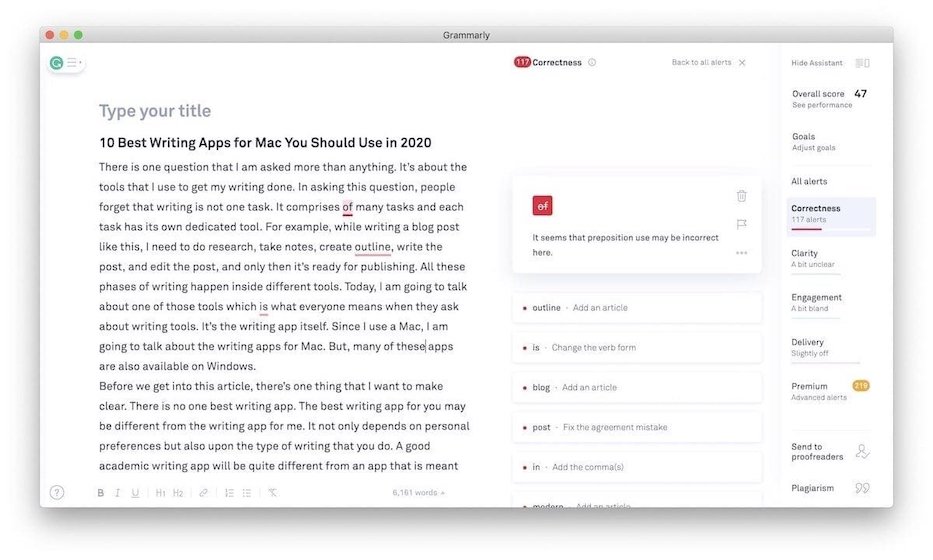
Платите 29,95 долларов в месяц или 139,95 долларов в год, чтобы получить доступ к профессиональной версии. Честно говоря, когда вы подписываетесь на бесплатную услугу, они время от времени отправляют вам купон на скидку 50% и даже три месяца бесплатного премиума. Так что вы можете проверить профессиональную версию до того, как за нее придется платить.
Получите Grammarly: бесплатно , 29,95 долларов США в месяц или 139,95 долларов США в год
2. ProWritingAid
Еще одна мощная и дорогостоящая программа проверки грамматики — ProWritingAid. Что мне нравится в ProWritingAid, так это то, что он сегментирует вашу ошибку на разных вкладках, что позволяет вам легко справляться с ними и учиться избегать этих ошибок с течением времени. Он проверяет ваш стиль, грамматику, удобочитаемость, злоупотребление словами, использование клише и многое другое . Мне очень нравится ProWritingAid. В некоторых случаях я предпочитаю его грамматике. Это второе второе место по двум причинам. Первое и самое важное — это не приложение для письма. Да, вы можете начать работу в приложении, но редактор лишен функций, и вам будет сложно писать в приложении.
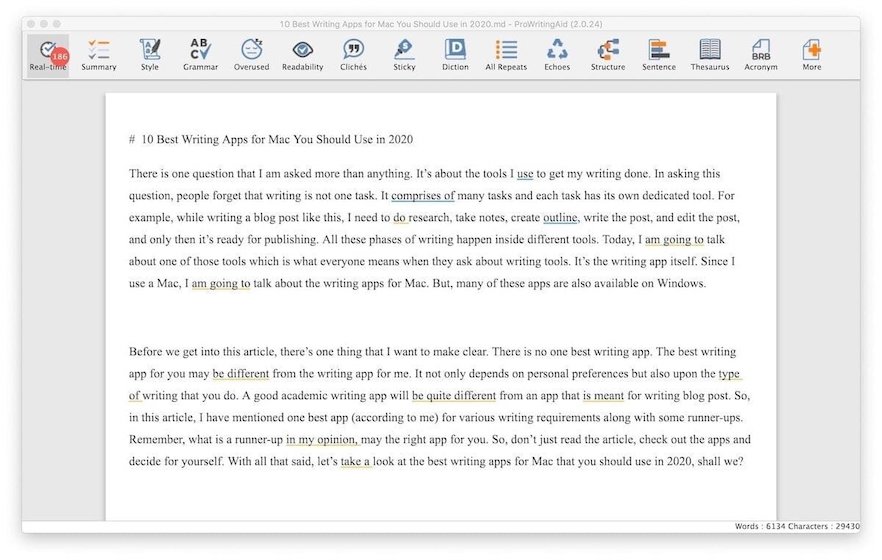
Он лучше подходит для проверки грамматики, а не для письма. Во-вторых, приложение дорогое и стоит 70 долларов в год или 240 долларов за весь срок службы. Я считаю, что это приложение отлично подходит для проверки грамматики, но понимаю, что не все могут себе это позволить. Но если вас не волнует ценообразование, и у вас уже есть основной текстовый редактор и вам просто нужна программа проверки грамматики, то она может соответствовать вашим потребностям.
Получите ProWritingAid: бесплатно , 70 долларов в год или 240 долларов в течение всей жизни
Лучшие писательские приложения для Mac — P.S.
В конце концов, все это инструменты в арсенале писателя. И писать будете вы. Тем не менее, правильные инструменты очень помогают. Я составил список лучших приложений для письма и надеюсь, что здесь найдется одно приложение для всех. Если вы ищете определенные типы приложений для письма, которых нет в списке, дайте мне знать, комментируя ниже, и я буду рад вам помочь.

Добрый день! спасибо за прекрасный список! единственное — не очень понятно, какие из этих приложений можно использовать для работы с русским текстом. Мне бы очень пригодился простой симпатичный редактор, которые отмечает огрехи в стилистике (как я понимаю типа Хэма но на русском). Есть такой?)